Модель на основе подписки — это полезная и популярная модель, которая позволяет вам настроить повторяющиеся платежи в вашем интернет-магазине. В этом руководстве мы рассмотрим функцию «Повторяющиеся профили» в OpenCart. Это позволяет настраивать продукты на основе подписки, в которых клиент размещает заказ только один раз и регулярно взимает плату в зависимости от частоты подписки. Мы начнем с того, что именно является повторяющимся профилем, и по мере продвижения мы увидим, как настроить его из серверной части.
В этом руководстве я предполагаю, что вы используете последнюю основную версию OpenCart 2.0.x. Итак, давайте сразу же погрузимся, чтобы понять концепцию повторяющегося профиля.
Что такое повторяющийся профиль?
Периодические профили позволяют вам настроить регулярные платежи для ваших клиентов. Профили полезны, если вы планируете продавать товары по подписке, продвигаете скидку или членский клуб или просто разбиваете платежи на более мелкие части. Эта функция дает владельцу магазина больше контроля над тем, как покупатели платят за товары или услуги.
Итак, как объяснено выше, это действительно полезная функция, если вы планируете настроить услугу или продукт, который требует регулярных платежей. Например, вы хотите продать платную услугу рассылки, в которой клиент мог бы подписаться ежемесячно, ежеквартально или ежегодно. Для этого вы можете настроить разные повторяющиеся профили для каждой частоты из серверной части OpenCart. После настройки профилей вы можете назначить их продуктам, которые вы хотите сделать на основе подписки.
С другой стороны, это также полезно, если вы хотите предоставить выбор определенных взносов вместо полной оплаты сразу. Фактически, предоставление гибкости клиенту с точки зрения оплаты является важной маркетинговой тактикой для увеличения продаж. Итак, давайте перейдем к следующему разделу и посмотрим, как настроить то, что мы обсуждали до сих пор!
Настройка повторяющегося профиля из бэк-энда
Перейдите в бэкэнд OpenCart и перейдите в Каталог> Повторяющиеся профили . Он отобразит список профилей, которые вы настроили до сих пор, и будет пуст, если ничего не настроено, как показано на следующем снимке экрана.
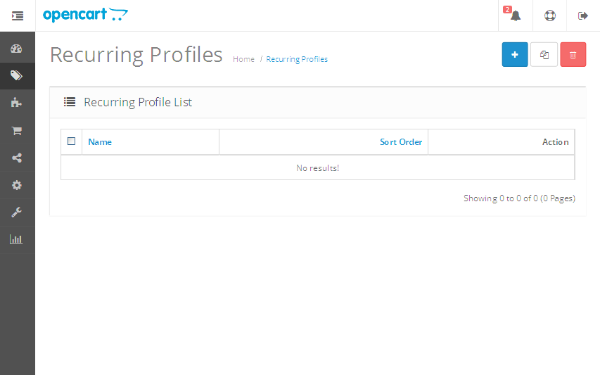
Теперь давайте продолжим и создадим новый повторяющийся профиль, нажав на знак + в правом верхнем углу, и вы увидите форму повторяющегося профиля, как показано на следующем снимке экрана.
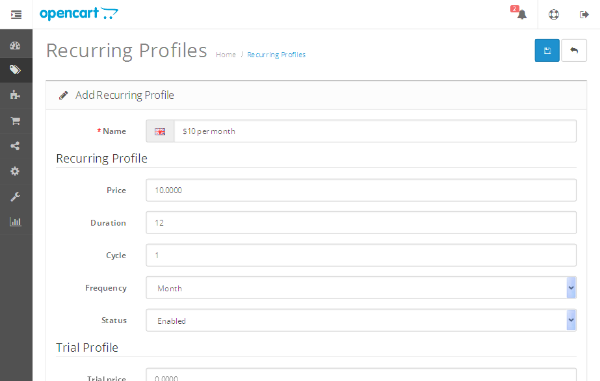
Для начала, в поле Имя вы хотите ввести полезный заголовок, например, $ 10 в месяц, так как он будет указан в раскрывающемся списке профилей платежей на странице сведений о продукте в передней части. В случае нескольких повторяющихся профилей пользователь должен иметь возможность легко выбрать наиболее подходящий вариант. Далее, есть два основных раздела: Повторяющийся профиль и Пробный профиль . Мы пройдем первый раздел, так как последний имеет похожие поля.
Поле Цена должно быть заполнено суммой, которую вы хотели бы взимать. Далее в поле « Длительность» указывается количество раз, которое вы хотели бы снять с клиента. Поле Cycle используется в сочетании с полем Frequency . Наконец, в поле « Состояние» можно включить / отключить профиль.
Давайте попробуем понять это на примере. На снимке экрана выше я ввел 12 в поле Длительность , 1 в поле Цикл и выбрал Месяц в поле Частота . Это означает, что с клиента будет взиматься плата каждый месяц (цикл и частота) в течение двенадцати раз (продолжительность). Если вы измените поле Цикл на 2 , с клиента будет взиматься плата каждые два месяца. Если вы хотите взимать плату с клиента неограниченное количество раз, установите для поля Длительность значение 0 .
Следующий раздел, пробный профиль , имеет такой же набор полей, как и у повторяющегося профиля . Это полезно, если вы хотите предоставить бесплатную пробную версию продукта или услуги на определенный срок. Я ввел 1 в поле Длительность , 1 в поле Цикл и выбрал Месяц в поле Частота . Это означает, что с клиента не будет взиматься плата за первый месяц, поскольку пробная цена установлена в 0 .
Заполните форму, как вы хотите, и нажмите кнопку Сохранить , чтобы применить изменения. Теперь вы настроили профиль, но его необходимо назначить продукту, чтобы он учитывался. Это именно то, что мы рассмотрим в нашем следующем разделе!
Назначить повторяющийся профиль для продуктов
Перейдите в Каталог> Продукты и отредактируйте продукт, к которому вы хотите прикрепить повторяющийся профиль. На вкладке « Повторяющиеся » нажмите на знак « +», чтобы добавить новый повторяющийся профиль в продукт, как показано на следующем снимке экрана.
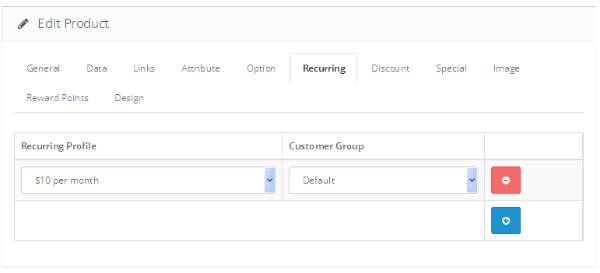
Выберите правильные значения для полей Recurring Profile и Customer Group и сохраните продукт. Теперь вы закончили с настройкой профилей с продуктом, поэтому давайте посмотрим, как это выглядит во внешнем интерфейсе. Перейдите на страницу сведений о продукте в интерфейсе.
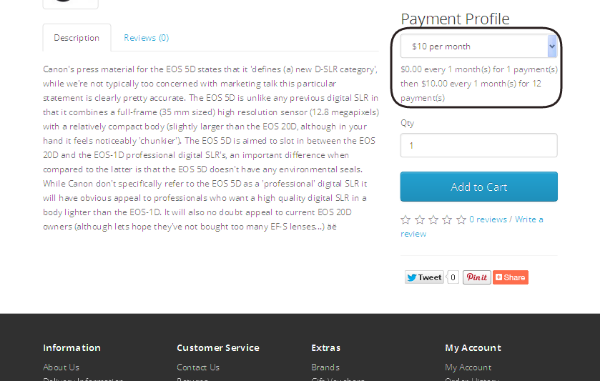
Как видно на приведенном выше снимке экрана, для повторяющегося продукта отображается раскрывающийся список « Профиль платежа» . Когда вы выбираете любое значение профиля, оно также отображает полезное сообщение о том, сколько раз вы будете платить, в соответствии с выбранным профилем.
Кроме того, при настройке повторяющихся профилей важно помнить, что необходимо включить способ оплаты, который поддерживает повторяющиеся платежи. Если у вас нет способа оплаты, который поддерживает повторяющиеся платежи, клиент не сможет проверить и выполнить заказ. Итак, просто убедитесь, что вы предпринимаете необходимые шаги, чтобы все настроить!
Вывод
Сегодня мы обсудили одну из важных и недооцененных функций OpenCart, которая называется «Повторяющиеся профили». Мы прошли соответствующие разделы, посвященные внутренним и внешним интерфейсам, чтобы продемонстрировать удобство использования этой функции, и я надеюсь, что вам понравилось! Выразите себя через вопросы и предложения, если у вас есть!
Кроме того, если вы заинтересованы в другом программном обеспечении, связанном с OpenCart, обязательно ознакомьтесь с нашим предложением на рынке .